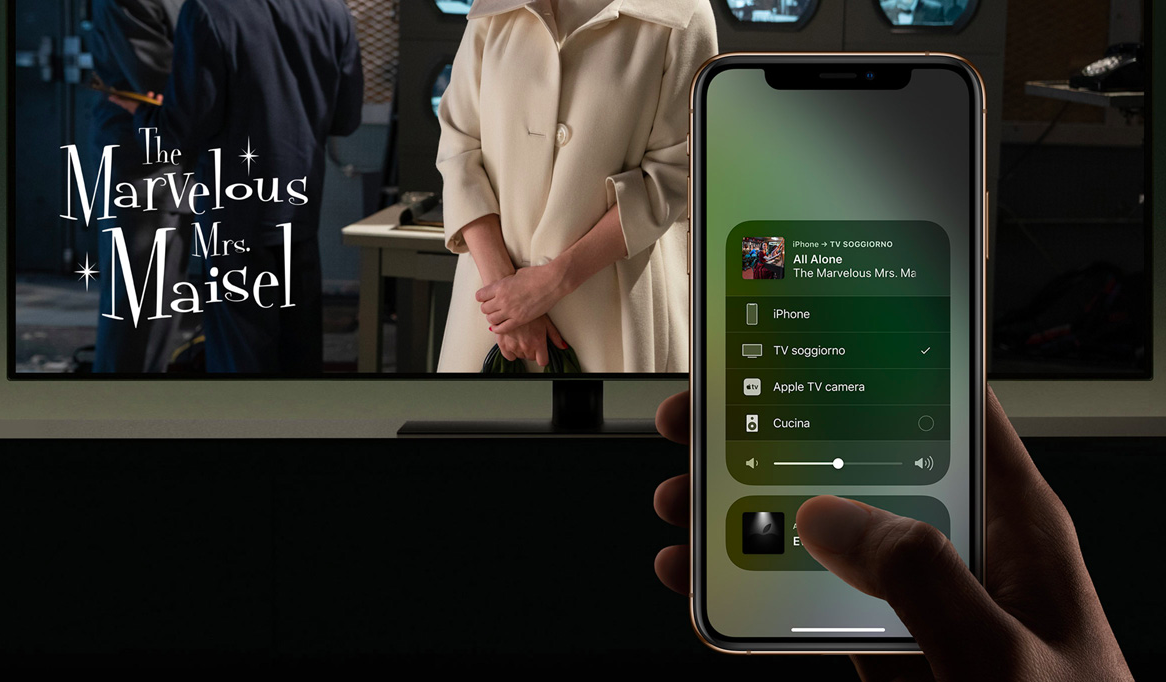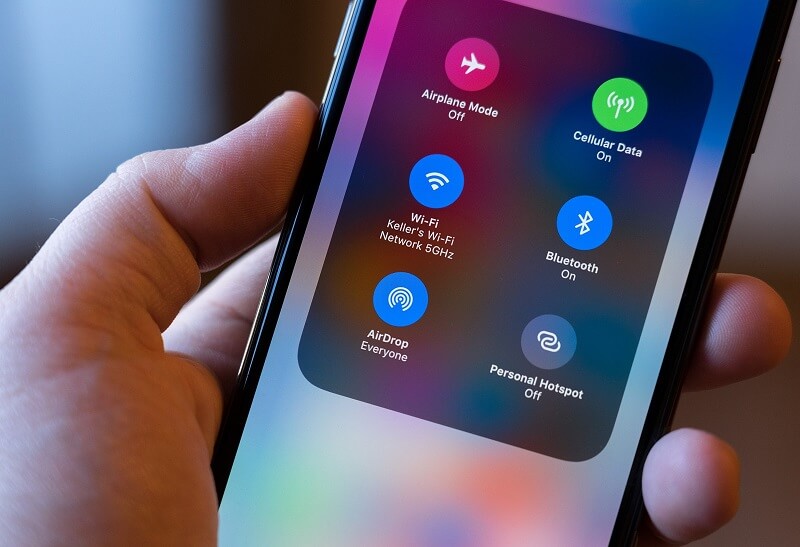I Mac di Apple sono senza dubbio ottimi strumenti di lavoro, soprattutto quando si tratta di utilizzare software di produttività come Pages, Numbers e Keynote. Tuttavia, quando si deve mostrare a qualcun altro l’esito del proprio lavoro, lo schermo del computer (fisso o portatile che sia), potrebbe essere un po’ troppo piccolo. Perciò, oggi andremo a vedere come collegare il Mac alla TV, in modo da aumentare le ridimensioni delle schermate e condividere contenuti con più persone.
Come collegare Mac alla TV via cavo
Il primo metodo per collegare il Mac alla TV passa per il cavo HDMI. Quando si decide di optare per una connessione di questo tipo, a giovarne è sicuramente la stabilità, in quanto le immagini passano attraverso i fili e non in modalità wireless. Tuttavia, si perde in quanto a mobilità, visto che il Mac dovrà comunque rimanere sempre nelle vicinanze della TV. Ovviamente la distanza dipende anche dalle dimensioni del cavo, per questo motivo, qualora non ne foste già dotati, ecco di seguito alcuni cavi HDMI di diverse misure.
Come sicuramente avrete notato però, su nessun Mac è presente la porta HDMI, perciò sarà necessario dotarsi di un adattatore che riesca a trasformare la classica USB-C in un ingresso HDMI.
Eventualmente, potrebbe essere un’ottima idea quella di dotarsi direttamente di un cavo ibrido, in cui una delle estremità dispone di connettore USB-C e l’altra di HDMI.
Nel caso in cui si disponga invece di un Mac più vecchio, si potrà utilizzare l’ingresso Mini Display Port, il quale supporta perfettamente l’uscita HDMI.
Qualunque sia la strada scelta, una volta connesso il cavo al Mac e alla TV, immediatamente la duplicazione verrà avviata in maniera automatica e non servirà operare in maniera difficoltosa. Qualora invece non dovesse accadere nulla sullo schermo del televisore, sarà possibile modificare le impostazioni aprendo “Preferenze di Sistema” su Mac e continuando con la voce “Monitor”.
Come collegare Mac alla TV wireless con AirPlay
Alcune TV di ultima generazione, appartenenti al catalogo di LG, Sony, VIZIO e Samsung, dispongono di serie della tecnologia AirPlay 2, molto utile per duplicare lo schermo del Mac sul televisore, oppure utilizzare lo stesso schermo come una sorta di monitor secondario. Qualora si sia in possesso di uno dei modelli compatibili (è indicato nelle caratteristiche del prodotto) sarà quindi possibile eseguire la duplicazione dello schermo senza il bisogno di utilizzare cavi o altre apparecchiature. L’unica accortezza da avere è che i due dispositivi risultino connessi alla stessa rete Wi-Fi.
- Su Mac, cliccare sull’icona del centro di controllo in alto a destra (nella barra dei menu)
- Cliccare su “Duplica schermo”
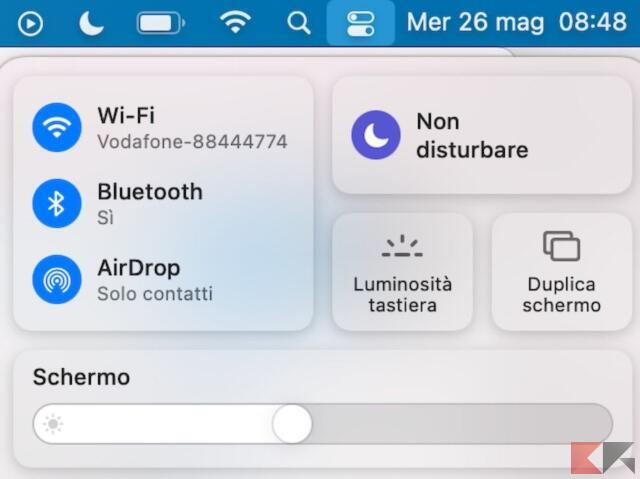
- Scegliere il nome della TV che appare
- Inserire, se richiesto, il codice che appare sul pannello del televisore
A questo punto la duplicazione sarà effettivamente completata. Qualora si volesse invece utilizzare la TV come monitor separato, bisognerà accedere nuovamente al Centro di controllo, continuare con “Duplica schermo” e modificare l’opzione cliccando su “Preferenze monitor…”.
Se invece il televisore non dovesse essere compatibile con AirPlay 2, sarà necessario dotarsi di una Apple TV, che, una volta connessa, potrà essere sfruttata per la duplicazione dello schermo proprio come visto in precedenza.
Dubbi o problemi? Vi aiutiamo noi
Puoi scoprire contenuti esclusivi ed ottenere supporto seguendo i canali Youtube, TikTok o Instagram del nostro fondatore Gaetano Abatemarco. Se hai Telegram vuoi rimanere sempre aggiornato, iscriviti al nostro canale Telegram.